SolidWorks SimulationXpress 为 SolidWorks 用户提供了一容易使用的初步应力分析工具。SimulationXpress 通过在计算机上测试您的设计而取代昂贵并费时的实地测试可帮助您降低成本及上市时间。
例如,您可能要检查向水龙头施加的力的效果。SimulationXpress 模拟设计周期,并提供应力结果。它还会显示水龙头的临界区域以及各区域的安全级别。根据这些结果,您可以加强不安全区域,并去掉超安全标准设计区域的材料。

SimulationXpress 使用的设计分析技术与 SolidWorks Simulation 用来进行应力分析的技术相同。SolidWorks Simulation 的产品系列可提供更多的高级分析功能。SimulationXpress 的向导界面将引导您完成五个步骤,以指定材料、夹具、载荷,进行分析和查看结果。
分析结果的精确度取决于材料属性、夹具以及载荷。要使结果有效,指定材料属性必须准确描述零件材料,夹具与载荷也必须准确描述零件的工作条件。
SimulationXpress 支持对单实体的分析。对于多实体零件,您可一次分析一个实体。对于装配体,您可一次分析一个实体的物理模拟效应。曲面实体不受支持。
SimulationXpress 向导将引导您完成步骤以定义材料属性、夹具、载荷、分析模型和查看结果。每完成一个步骤,SimulationXpress 会立即将之保存。如果您关闭并重新启动 SimulationXpress,但不关闭该零件文档,则可获取该信息。您必须保存零件文档才能保存分析数据。
下面简要说明 SimulationXpress 用户界面:

欢迎标签:允许您设置默认分析单位并指定保存分析结果的文件夹。在多实体零件中,选择要分析的实体。在装配体中,选择要分析的零部件并从物理模拟输入载荷。
材料标签:指定材料属性到零件。
夹具选项卡:应用夹具至零件的面。
载荷标签:应用力和压力至零件的面。
分析标签:您可以选择使用默认设置进行分析或更改设置。
优化标签:根据特定准则优化模型尺寸。
结果标签:按以下方法查看分析结果:
1.显示安全系数小于指定数值的临界区域。
2.显示模型中的应力分布,带有或不带有最大和最小应力值的注解。
3.附带或不附带最大和最小位移值的注解来显示所产生的模型中的位移分布。
4.显示模型的变形形状。
5.生成 HTML 报告。
6.生成分析结果的 SolidWorks eDrawing 文件。
更新按钮:如果夹具和载荷问题均已解出,请运行 SimulationXpress 分析。否则,会显示一信息,您必须解出无效的夹具或载荷。
一、建模完成后面临的问题
当我们运用SolidWorks 软件完成模型设计后,可能会面对如下几个问题:
1.零件会不会断裂?
2.它会如何变形?
3.能否可以使用较少材料而又不影响性能?
当缺少分析工具时,只有经过昂贵且费时的产品开发周期才能回答这些问题。产品开发周期通常包括以下步骤:
1.在 SolidWorks CAD 系统中创建模型。
2.制作该设计的原型。
3.现场测试原型。
4.评估现场测试的结果。
5.根据现场测试结果修改设计。
这一过程将一直继续,直到获得满意的解决。而利用分析工具可帮助我们完成以下任务:
1.使用计算机测试您的模型代替昂贵的现场测试,从而减少成本。
2.通过减少产品开发周期数量来缩短产品上市时间。
3.快速模拟多个概念与情景,可让您在作出最终决定之前有更多思考新设计的时间,从而优化您的设计。
二、关于SimulationXpress仿真分析
1.应力分析
应力或静态分析根据材料、夹具及载荷计算零件中的位移、应变及应力。材料在应力达到某个程度时将失效。不同材料可承受不同程度的应力。SimulationXpress 根据有限元法,使用线性静态分析来计算应力。线性静态分析在多种假定下计算零件中的应力。
2.有限元方法
有限元法 (FEM) 是分析工程设计的可靠数学方法。FEM 可将一个复杂的问题分解为多个简单的问题。它将模型分为多个形状简单的块,这些块称为元素。

单元共享称为节点的公共点。这些元素的性能在所有可能支持及加载的情景下都很清楚。每个节点的运动都通过 X、Y 及 Z 方向的说明来完整描述。这些就称作自由度 (DOF)。使用 FEM 进行分析就称作有限元素分析 (FEA)。
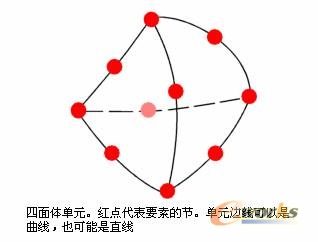
SimulationXpress 生成控制每个单元的行为的方程式,其中考虑了每个单元与其它单元之间的联系。这些方程式将位移与已知的材料属性、夹具和载荷相关联。
接着,程序将方程组织为一个大的联立代数方程组。解法会求解出各个节点在 X、Y 及 Z 方向上的位移。
程序使用这些位移计算各个方向上的应变。最后,程序使用数学表达式计算应力。
扭曲分析(可在 SolidWorks Simulation 中使用)
承受压缩性轴向载荷作用的细长模型在承受一定程度的载荷时,会突然发生较大的横向变形。此现象称为屈曲。在某些情况下,由于高应力导致材料失效之前会出现屈曲。
屈曲可能发生于整个模型或模型局部。
通过计算导致屈曲的最小载荷,SolidWorks Simulation 可帮助您避免屈曲失效。
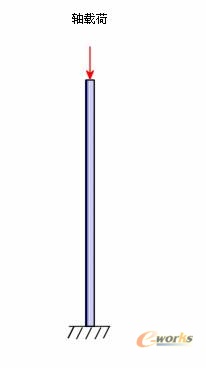
掉落测试分析 (可在 SolidWorks Simulation 中供使用)
掉落测试算例用来评估设计掉落在硬地板上的效应。除引力外,您指定丢落高度或撞击时的速度。程序解出动态问题为时间函数。在完成分析后,您可将模型的反应作为时间函数而制作图解和图表。
疲劳分析(可在 SolidWorks Simulation 中使用)
即使引发的应力比所允许的应力极限要小很多,反复装载和卸载在一段时间过后还是会削弱物体。疲劳分析评估模型上周期性装载的效应
频率分析(可在 SolidWorks Simulation 中使用)
当静止状态的实体受到干扰时,通常会以一定的频率振动,这一频率也称作固有频率或共振频率。对于每个固有频率,实体都呈一定的形状,也称作模式形状。频率分析就是计算固有频率和相关的模式形状。
理论上,实体具有无限个模式。对于有限元素分析,理论上,有多少个自由度 (DOF),就有多少个模式。在大多数情况下,只考虑其中的一些模式。
如果实体承担的是动态载荷,且载荷以其中一个固有频率振动,就会发生过度反应。这种现象就称为共振。例如,如果一辆汽车的一个轮胎失去平衡,则在一定速度下,由于共振现象,这辆汽车会发生剧烈摇摆。而以其它速度行使时,这种摇摆现象就会减轻或消失。另一个范例是高音(例如歌剧演唱者的声音)可能会导致玻璃震碎。
频率分析可通过计算共振频率而帮助您避免共振。它还提供了有关解决动态响应问题的信息。
其它分析类型(可在其它 SolidWorks 产品中使用)
液流分析 (SolidWorks Flow Simulation): SolidWorks Flow Simulation 提供液流分析功能。
运动模拟 (SolidWorks Motion): SolidWorks Motion 为机械系统模拟的设计软件。此软件嵌入在 SolidWorks 中,可让工程师将 3D 机械系统建模为虚拟原型。它通过降低昂贵的设计更改迭代而大幅度减少生产时间并加速设计过程。它还计算可自动输出到 SolidWorks Simulation 中的运动载荷。
传热是指热量因温差而从一个区域传输至另一个区域。
传热模式
有三种传热机制:
传导:传导是通过材料内部的分子运动来传热,而不会产生材料的任何整体运动。传导是固体传热的主要模式。如果固体各个点的温度不同,热量将从温度较高的点传输至温度较低的点,形成热平衡。

对流:对流是通过流体运动来传热。对流是固体表面与相邻流体之间传热的主要模式。流体粒子充当热量的载体。
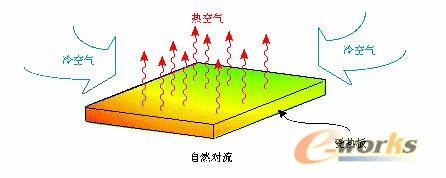
辐射:辐射是通过电磁波来传热。辐射与传导及对流不同,它不需要介质,因为电磁波可在真空中传输。温度越高,辐射的影响就更明显。
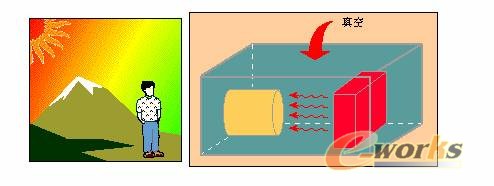
传热类型
共有两种传热分析类型:
稳态热分析:此类分析侧重于实体在达到热平衡时的热状况。实体达到热平衡所用的时间则无关紧要。
瞬态热分析:此类分析侧重于实体在不同时刻的热状况。
热应力分析
温度变化可能会明显引发实体中的应力。热应力分析会计算热效应引起的应力、应变及位移。
针对非线性分析, SolidWorks Simulation有多种软件包可供使用。SolidWorks Simulation Professional 是 SolidWorks SimulationXpress 的正常升级版本。下表对 SimulationXpress 和 SolidWorks Simulation Professional 的功能进行比较:
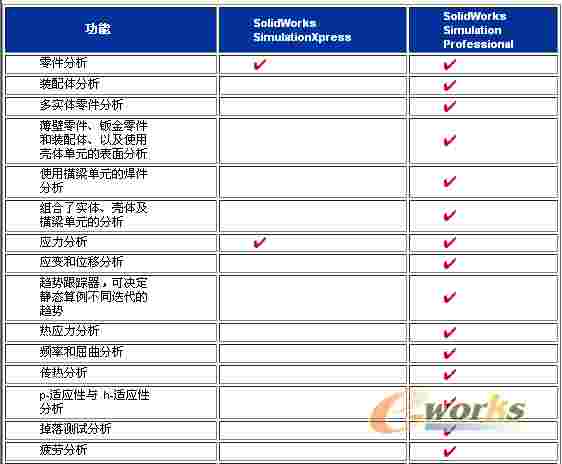
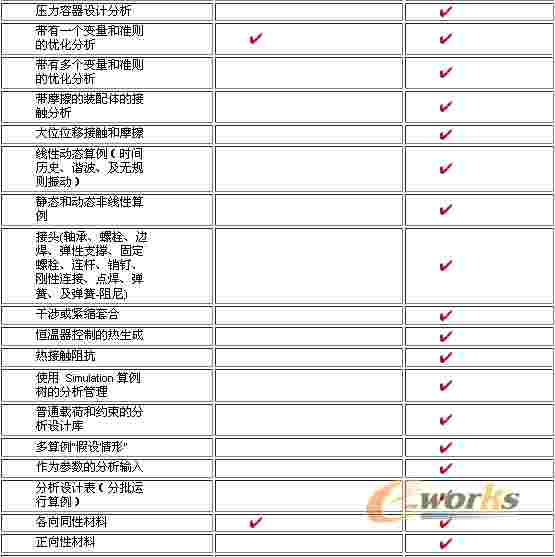
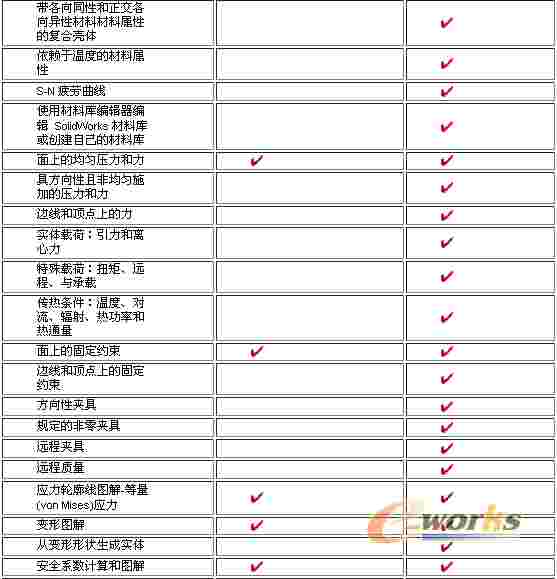
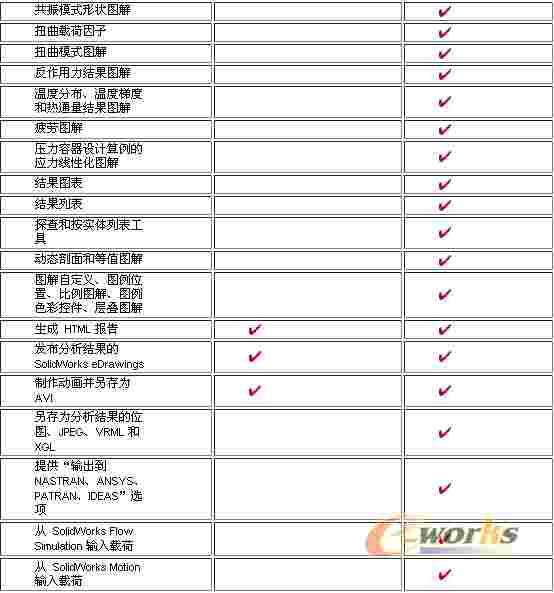
单击选项以选择首选的默认单位体系,并指定保存分析结果的文件夹。如果的机器上安装了 SolidWorks Simulation,必须将之从兼容软件产品的插件列表中清除,以访问 SimulationXpress。

分析步骤
使用 SimulationXpress 完成分析需要以下五个步骤:
1.定义零件的材料
2.应用夹具
3.应用载荷
4.分析零件
5.(可选)优化零件
6.查看结果
对多个文档使用 SimulationXpress
仅可将 SimulationXpress 用于活动的零件文档。如果创建新零件文档或使用打开 SimulationXpress 处于活动状态的现有文档,程序会自动保存分析信息,然后结束当前的分析过程。
SimulationXpress 用户界面

指派材料
零件的反应取决于其所构成的材料。程序必须知道零件材料的弹性属性。通过从材料库选择一材料而给零件指派材料。SolidWorks 中的材料有两组属性,即视觉和物理(机械)。程序只使用物理属性。SolidWorks 带有一具有定义的材料属性的材料库。可在使用 SimulationXpress 时或在开始前将材料指派给零件。如果想指派给零件的材料不位于材料库中,退出 SimulationXpress,将所需材料添加到库,然后重新开启 SimulationXpress。
如果使用材质编辑器指派材料到零件,材料将在 SimulationXpress 中出现。
材料可以是各向同性、正交各向异性、或各向异性。SimulationXpress 只支持各向同性材料。
各向同性材料
如果材料的机械属性在所有方向上都相同,则该材料为各向同性。各向同性材料可以具有均匀或非均匀的微观结构。例如,尽管钢的微观结构为非均匀的,但钢表现出各向同性行为。
各向同性材料的弹性属性由弹性模量 (EX) 和泊松比 (NUXY) 定义。如果不定义 NUXY 的值,程序会假定 0 值。
各向异性材料(Anisotropic Material)
如果在不同方向上材料的机械属性也不同,则此材料称为各向异性材料。常规而言,各向异性材料的机械属性对于任何平面和轴都不对称。正向性材料有时也称为各向异性材料。
欲在 SimulationXpress 中指派/修改零件材料:
1.在材料标签上扩展所需材料等级。
2.为零件选择一材料。
3.单击应用。
当前材质显示新的材料名称
在 SolidWorks Simulation 中,还可以可进行以下工作:
1.定义正交各向异性和各向异性材料。
2.使用非线性分析来模拟多种材料的性能。例如,塑料、土壤、泡沫,等等。
3.创建自己的材料库或添加新材料至 SolidWorks 材料库。
4.定义依赖于温度的材料属性。
5.定义多达 50 层的复合壳体,每项都带有不同的各向同性和正交各向异性材料。受支持的复合体包括:对称层状地板、非对称层状地板、以及夹层合成物。
应用夹具
在夹具选项卡中,可以定义固定约束。每个约束可以包含多个面。受约束的面在所有方向都受到约束。必须至少约束零件的一个面,以防由于刚性实体运动而导致分析失败。
应用约束至模型:
1.单击下一步往下继续。
2.键入夹具的名称或接受默认名称。
3.在图形区域中,单击要约束的面。
4.单击下一步。
5.单击下一步。
载荷标签出现。
在 SolidWorks Simulation 中,还可以进行以下工作:
1.应用夹具至边线和顶点。
2.防止所选实体在各个所需方向发生运动。
3.在各个方向上都指定位移零点(不移动)或规定的位移值。
4.指定对称条件。此选项让只分析模型的一部份即可使用对称。
5.指定滑动条件,在此条件下,平面或非平面可以滑动,但无法沿垂直方向移动。
6.在分析库中保存普通夹具供将来使用。
应用载荷
在载荷选项卡上,可以应用力和压力载荷至模型的面。可以应用多个力至单个或多个面。应用力载荷:
1.单击下一步往下继续。
2.选择力并单击下一步。
3.键入力的名称或接受默认名称。
4.在图形区域中,单击所需的面,然后单击下一步。
5.选择:
与每个所选面正交,在垂直于每个所选面的方向应用力。
与参考基准面正交,以所选的参考基准面方向应用力。如果选择此选项,则必须在 FeatureManager 设计树中选择一个参考平面。
6.先选择力的单位,然后键入力的数值。
所指定的力的数值即应用至每个面。例如,如果选择 3 个面并指定 50 磅的力,程序总共会应用 150 磅的力(每个面 50 磅)。
7.如有必要,单击反向来反转力的方向。
8.单击下一步。
力的列表框将会列出所定义的力。载荷选项卡上将会出现选中复选符号
9.单击下一步。
分析标签出现。
压力
可以应用多个压力至单个或多个面。程序垂直于每个面应用压力载荷。
要应用压力:
1.单击下一步往下继续。
2.选取压力,然后单击下一步。
3.键入压力的名称或接受默认名称。
4.在图形区域中,单击所需的面,然后单击下一步。
5.先选择压力的单位,然后键入压力的数值。
6.如有必要,单击反向来反转压力的方向。
7.单击下一步。
压力的列表框将会列出所定义的压力。载荷选项卡上将会出现选中复选符号
8. 单击下一步。
分析标签出现。
在 SolidWorks Simulation 中,可进行以下:
1.在任何方向应用压力。分布可以均匀,也可以不均匀。
2.应用不均匀分布的载荷。
3.应用重力载荷。
4.应用离心力载荷(例如,旋转机械)。
5.应用轴承力。
6.应用远程力。远程力是指在用假想刚性链接连接至零件的远程位置所应用的力。
7.直接从 SolidWorks Motion 和 SolidWorks Flow Simulation 输入载荷。
8.定义轴承、螺栓、边焊、弹性支撑、固定螺栓、销钉、刚性连接、点焊、弹簧、及弹簧-阻尼接头。
9.应用温度至零件的不同位置。温度的变化在零件中产生应力。这些应力称为热应力。SolidWorks Simulation 可自动读取热算例的温度曲线图并执行热应力分析。
10.在分析库中保存普通载荷供将来使用。
当现有结果不属于当前几何、材料、夹具或载荷时,SimulationXpress 窗口左下角会出现更新按钮。单击更新即会重新分析模型并计算新结果。
欲分析零件:
1.阅读显示的信息,然后单击下一步。
2.选择:
是(推荐)以接受默认网格设置(默认单元大小和公差值)
不,我想更改设定以更改默认网格设置。
3.单击下一步。
如果选择更改默认设置,请键入所需值或者拖动滑块。默认公差为指定单元大小的 5%。单击下一步。
4. 单击运行。
当分析完成时,一复选符号 出现在分析标签上,且结果标签出现。
自动网格化试验
SimulationXpress 在报告网格化失败之前,会使用 3 种不同的单元大小自动尝试对模型进行网格化。如果使用指定单元大小 (E) 网格化失败,程序会使用 (0.80*E) 的单元大小尝试进行第二次零件网格化试验,并使用 (0.64*E) 进行第三次试验。
网格失败诊断
实体模型的网格化由两个基本阶段组成。在第一阶段,网格器将节放置于边界上。此阶段称为曲面网格化。如果第一个阶段成功,网格程序开始第二个阶段,将在内部生成节,以四面单元填充体积,并将中侧节放置于边线上。
这两个阶段都会遭遇失败。当零件的网格化失败时,SimulationXpress 打开网格失败诊断工具来帮助找出并解决网格化问题。此工具列举引起失败的面和边线。若想高亮显示网格化失败的面或边线,从清单中将之选择。
在 SolidWorks Simulation 中,可进行以下:
1.在模型的不同区域(网格控制)指定不同的单元大小。利用此功能,可以在模型的重要位置指定更小的元素尺寸,以提高结果的精确度。
2.从两种不同解算器选择来有效地分析不同类型和不同规模的问题。
3.无需指定夹具即可从 SolidWorks Motion 输入载荷。
4.使用自适应方法自动提高应力分析解法的精确度。
优化零件
在优化标签上,可在分析标签上完成了应力分析后进行优化分析。软件尝试在满足特定准则的同时为一个模型尺寸为查找优化值。例如,可查找横梁的优化长度,这样横梁中的 von Mises 应力不超过所指定的值。
查看结果
完成分析后,可以查看结果。
结果选项卡上的选中符号 表示结果存在,并且可以查看当前的几何、材料、夹具及载荷。
当现有结果不属于当前几何、材料、夹具或载荷时,SimulationXpress 窗口左下角会出现更新按钮。单击更新即会重新分析模型并计算新结果。
结果选项卡的第一个屏幕显示零件所有位置的最小安全系数。标准工程规则通常要求安全系数为 1.5 或更大。对于给定的最小安全系数, 该程序会将可能的安全与非安全区域分别绘成蓝色与红色。

分析信息
SolidWorks SimulationXpress 在结果位置文件夹中生成一名为 partname-SimulationXpressStudy.CWR 的文件以保存分析结果。材料、夹具和载荷保存在零件文档中。
如果打开已使用 SimulationXpress 的文档,但无法继续以前的分析过程,请在欢迎屏幕中单击选项,然后将结果位置设置为相关 CWR 文件所在的文件夹。
保存零件文件的结果图表
使用文件、另存为将零件文件另存为 SolidWorks eDrawing 文件时,可包括分析结果。要达到此目的,必须在与零件文件相同的文件夹中将分析结果另存为 eDrawings 文件,然后使用文件、另存为以 eDrawings 格式保存零件。
挂钩由合金钢建造,在孔处固定并装载有1500 磅的力,如图所示。
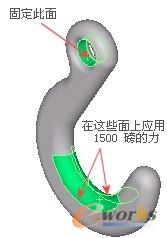
1. 首先打开挂钩零件文档

2. 开启 SimulationXpress 并设定选项
单击 SimulationXpress 分析向导或单击工具、SimulationXpress


设定选项
在欢迎标签上,为 SimulationXpress 设定默认单位系统。还可为储存分析结果设定文件夹。
欲设定分析选项:
1.单击选项。
选项屏幕出现。
2.将单位系统设为 英制 (IPS)。
3.单击浏览到需要的文件夹,然后单击确定。
4.复选在结果图解中为最大和最小值显示注解。
5.单击下一步。

指派材料
在此步骤中,从 SolidWorks 材料库中给零件指定材料。钩子是由合金钢建造的。
欲将合金钢指派给零件:
1.单击钢旁的加号以查看此类所有材料。

2.选择合金钢。
3.单击应用。
SimulationXpress 将合金钢指定给该零件,"当前材料:合金钢"即会出现在屏幕上。
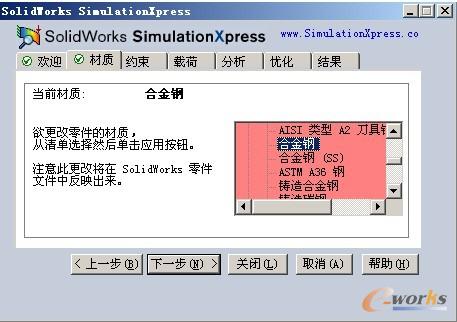
应用夹具
在夹具标签上,输入零件如何被支持的信息。
欲修复孔的面:
1.单击下一步往下继续。
2.为夹具键入一名称,如 FixedHole。
3.在图形区域中,单击孔的面。
面<1>(Face<1>) 出现在选择框中,夹具符号出现在所选的面上。

4.单击下一步。
FixedHole 出现在夹具框中。
5.单击下一步。
载荷标签出现。
应用载荷
应用一3000 磅的向下力。

欲应用力:
1.单击下一步往下继续。
2.选择力并单击下一步。
3.在载荷名称框中键入 DownwardForce。
4.在图形区域中选择图例所示的两个面。
面<1> 和面<2> 出现在选择框中。

分析模型
欲分析零件:
1.单击是 (推荐) 接受默认网格设定。
2.单击下一步。
3.单击运行。
分析开始,并且一进展标识出现。
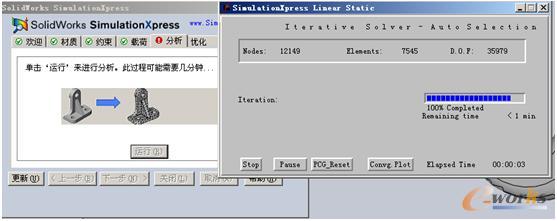
结果标签的第一个荧屏列举模型的最低安全系数大致为 7.6,这意味着模型在指定的载荷和夹具下不应失败。
计算最大力
根据应力分析的线形静态假设,我们可计算最大力如下:
- 每个面所应用的力 = 1500 磅
- 估计的最低安全系数 = 7.6
- 一般而言,如果我们应用相当于当前载荷乘以所计算的最低安全系数的新载荷,零件的关键区域将开始屈服。
- 在此例中,如果我们给两个面的每个面应用大约为 1500 X 7.6 = 11,400 磅的力,零件的关键区域将开始屈服。
更改单元大小
若想研讨更改结果上单元大小的效果,您更改默认的单元大小并重新分析零件。欲更改单元大小并重新分析零件:
1.单击分析标签。
2.单击不、我想更改设定,然后单击下一步。
3.将滑杆拖到最右边位置。
单元大小更新到 5.3705 ,单元公差更新到 0.26853
4.单击下一步。
请注意感叹号出现在分析和结果标签上。

5.单击运行。
当分析完成时,结果标签出现。
新的安全系数为 7.7,与原有 7.6 的差异约为 2%。此小差异表示以前的结果正确。
生成对等的应力图解
此步骤显示零件中对等的(或 von Mises)应力图解。
欲观阅应力:
1.在结果标签上,单击下一步。
2.在优化标签上选择否,然后单击下一步。
3.单击给我显示模型中的应力分布,然后单击下一步。
该程序生成对等的应力图解。
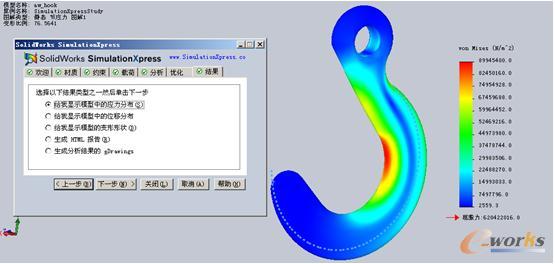
注意,图解上将默认显示最大和最小 von Mises 应力的注解。还要注意一屈服力标记出现在图解图例的底部。
生成合力位移图解
在此步骤中,您生成模型合力位移的图解。
欲查看合力位移:
单击给我显示模型中的位移分布,然后单击下一步。
该程序生成合力位移图解。
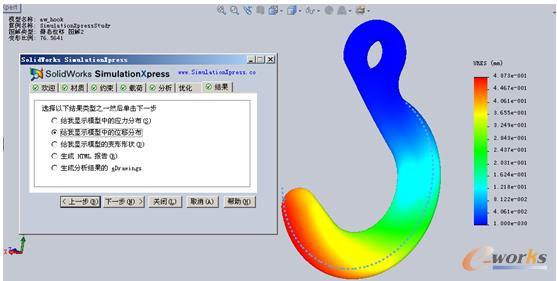
欲生成 HTML 报告:
1.单击生成 HTML 报告然后单击下一步。
2.单击封页、简介、及结论,然后单击下一步。
3.为报告标题、作者名称、以及公司名称输入信息。单击浏览包括一标志。键入报告的日期然后单击下一步。
4.为简介键入所需的文字,然后单击下一步。
5.为结论键入所需的文字,然后单击下一步。
6.输入报告文件的名称。单击适宜打印的版本,这样报告图形可正确打印。
7.单击下一步。
报告生成并在您的默认web浏览器中显示。